7 veidi, kā padarīt savu iPhone izskatu kā Android ierīci
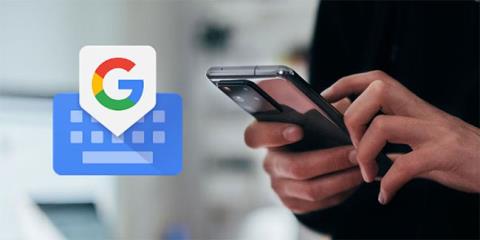
Lai gan iOS nevar atbilst Android atļautajam pielāgošanas līmenim, joprojām ir daži veidi, kā padarīt jūsu iPhone tālruni līdzīgu Android ierīcei.
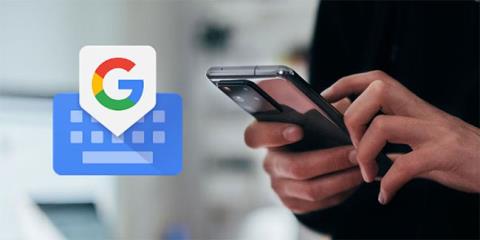
Gandrīz visos gadījumos iPhone piedāvā lielisku lietotāja pieredzi un ērtas funkcijas. Taču, ja nesen esat pārgājis no Android ierīces, iespējams, palaidīsit garām noteiktas lietas, piemēram, dažas Google pirmās puses lietotnes vai iespēju pielāgot ierīci.
Lai gan iOS nevar atbilst Android atļautajam pielāgošanas līmenim, joprojām ir daži veidi, kā padarīt jūsu iPhone tālruni līdzīgu Android ierīcei. Sīkāku informāciju uzzināsim tālāk esošajā rakstā!
1. Izmantojiet trešās puses tastatūru

Gboard
Lielākā daļa no mums pavada ievērojamu laiku, izmantojot tastatūru savās ierīcēs, padarot to par vienu no svarīgākajiem lietotāja pieredzes aspektiem. Tātad jūs, iespējams, pamanījāt, ka iOS ierīču standarta tastatūra ir diezgan atšķirīga. Šī tastatūra ir vienkārša, jo tā darbojas labi, taču tai trūkst būtisku funkciju, piemēram, ciparu rindas virs galvenās tastatūras vai taustes atgriezeniskās saites (lai gan jaunā taustes tastatūra beidzot ir pieejama operētājsistēmā iOS 16 ).
Par laimi, varat pievienot un izmantot trešo pušu tastatūras, lai iegūtu nepieciešamās funkcijas un pielāgojumus. Ir daudzas iespējas, kas jāņem vērā, piemēram, Microsoft SwiftKey vai Grammarly Keyboard, taču varat izmantot Google Gboard, lai iegūtu vislabāko Android līdzīgo pieredzi.
Lai mainītu iPhone noklusējuma tastatūru: dodieties uz Iestatījumi > Vispārīgi > Tastatūra > Tastatūras > Pievienot jaunu tastatūru... , lai atlasītu trešās puses tastatūru, kuru lejupielādējāt no App Store. Kad tas ir izdarīts, pieskarieties atlasītajai tastatūrai un pieskarieties Atļaut pilnu piekļuvi . No šejienes varat piekļūt jebkurai lietotnei, kas izmanto tastatūru, un, kad tā parādās, pieskarieties globusa ikonai ekrāna apakšējā kreisajā stūrī, lai pārslēgtos starp citām jums pieejamām tastatūras opcijām.
2. Iestatiet Google Chrome kā noklusējuma pārlūkprogrammu
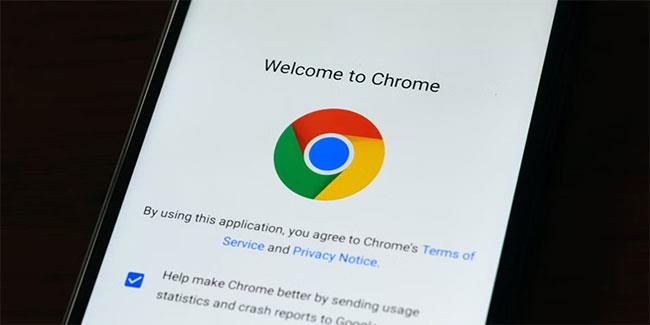
Chrome operētājsistēmā Android
Līdzīgi kā tastatūra, arī tīmekļa pārlūkprogramma, ko izmantojat savā ierīcē, var būtiski ietekmēt jūsu pieredzi. Operētājsistēmā iOS noklusējuma tīmekļa pārlūkprogramma ir Safari, kas ir lieliska izvēle. Taču pieņemsim, ka jums patīk dažas funkcijas, ko piedāvā citas trešās puses pārlūkprogrammas, vai, ja esat palaidis garām Android pārlūkošanas pieredzi, varat mainīt sava iPhone noklusējuma pārlūkprogrammu uz Google Chrome.
Lai to izdarītu, atveriet lietotni Iestatījumi un ritiniet uz leju, lai atrastu pārlūkprogrammas lietotni (šajā gadījumā Chrome), kuru vēlaties izmantot. Noklikšķiniet uz tā un pēc tam atlasiet opciju Default Browser App . Ņemiet vērā, ka varat arī iestatīt Gmail vai citas atbalstītas e-pasta lietotnes kā noklusējuma e-pasta lietotni savā iPhone tālrunī, atverot lietotni Iestatījumi , atlasot lietotni, kuru vēlaties izmantot, un pieskaroties Noklusējuma pasta lietotnei.
3. Lejupielādējiet un izmantojiet citas Google lietotnes
Google diska aplikācija tālrunī
Ja nevēlaties, iOS ierīcē nav jāizmanto visas noklusējuma lietotnes. Google piedāvā vairākas pieejamas lietotnes, kuras varat lejupielādēt un izmantot savā iPhone tālrunī, padarot to vairāk līdzīgu Android ierīcei. Lai gan jūs nevarēsit iestatīt lielāko daļu šo lietotņu kā noklusējuma, joprojām varat tām ātri piekļūt un tām piekļūt, pievienojot tās sava iPhone sākuma ekrānam.
Dažas svarīgas Google lietotnes, kuras varat lejupielādēt savā iPhone tālrunī, ir Maps, Google fotoattēli, Google disks, Google kalendārs u.c. Šo lietotņu pievienošana sākuma ekrānam palīdzēs tām ātri un ērti piekļūt, tāpat kā to darāt savā Android ierīcē. .
4. Pievienojiet Google logrīkus
Logrīki ir vērtīgi rīki, kas vienā mirklī parāda svarīgu informāciju, neatverot lietotni. Piemēram, jums varētu būt logrīks, kas parāda laika prognozi vai gaidāmos kalendāra notikumus. Lai gan logrīki ir bijuši pieejami operētājsistēmā Android jau ilgu laiku, iPhone ierīcē tie parādījās tikai nesen, izlaižot iOS 14.
Tātad logrīka pievienošana ir ne tikai lielisks veids, kā personalizēt sākuma ekrānu , bet arī var padarīt jūsu iPhone vairāk līdzīgu Android ierīcei. Lai gan jūsu iPhone tālrunim ir daži lieliski pielāgoti logrīki, Google logrīka pievienošana ir viens no labākajiem veidiem, kā atjaunot šo Android pieredzi.
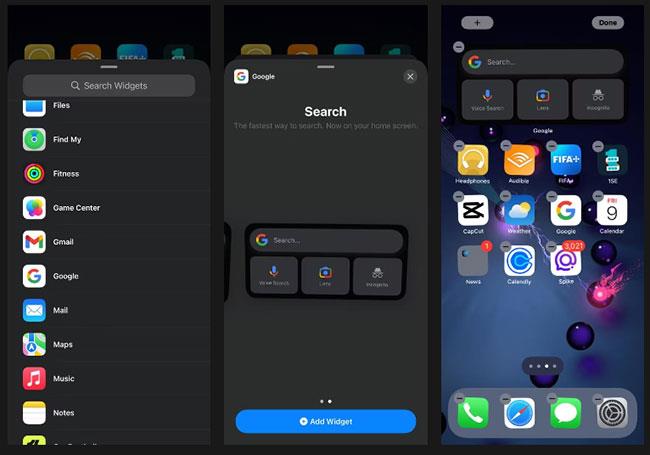
Pievienojiet Google logrīkus
Lai sākuma ekrānam pievienotu Google logrīku:
1. darbība. Apmeklējiet App Store un lejupielādējiet Google lietotni.
2. darbība. Nospiediet un turiet jebkuru tukšu sākuma ekrāna daļu, līdz lietotnes sāk kustēties.
3. darbība: noklikšķiniet uz pluszīmes pogas (+) ekrāna augšējā kreisajā stūrī.
4. darbība: ritiniet uz leju un pieejamo logrīku sarakstā atlasiet Google .
5. darbība. Izvēlieties logrīka izmēru, kuru vēlaties izmantot (varat izvēlēties lielāku izmēru, jo tas piedāvā vairāk funkciju).
6. darbība. Pieskarieties Pievienot logrīku , novietojiet to vajadzīgajā pozīcijā iOS sākuma ekrānā un augšējā labajā stūrī pieskarieties pie Gatavs .
Google logrīkam ir vairākas funkcijas, kas padara to ārkārtīgi noderīgu, piemēram, meklēšanas josla, lai ātri atrastu to, ko meklējat tīmeklī, balss meklēšana, lai uzdotu jautājumus vai dotu komandas, Google objektīvs, lai parādītu informāciju par skenētajiem objektiem un inkognito režīmā, lai pārlūkotu tīmekli, nesaglabājot vēsturi.
5. Mainiet lietojumprogrammas ikonu
Ja iepriekš esat izmantojis dažādas Android ierīces, viena lieta, ko, iespējams, neesat novērtējusi ar savu iPhone, ir tā, ka tas izskatās līdzīgi visiem citiem iPhone tālruņiem. Par laimi, varat mainīt lietotņu ikonas savā iPhone tālrunī, lai tā vairāk izskatītos kā Android ierīce vai vienkārši piešķirtu ierīcei personalizētu sajūtu.
Ir dažas lieliskas lietotnes iPhone sākuma ekrāna dizaina pielāgošanai, piemēram, moloko, ko varat izmantot, lai mainītu lietotņu ikonas. Turklāt savā iPhone tālrunī varat izveidot pielāgotas lietotņu ikonas, izmantojot iOS lietotni Shortcuts. Lai izveidotu pielāgotas lietotņu ikonas, ir nepieciešams nedaudz vairāk pūļu un pacietības, taču tas ir tā vērts, lai iegūtu lieliskus rezultātus.
6. Izmēģiniet Samsung lietotāja interfeisu
Kā būtu, ja mēs jums teiktu, ka varat padarīt savu iPhone izskatu kā Samsung tālruni, to nepārkāpjot? Samsung One UI ir viens no populārākajiem Android apvalkiem, un to varat viegli izbaudīt savā iPhone tālrunī, izmantojot Samsung tīmekļa lietotni iTest.
Tomēr jāņem vērā, ka to var izmantot tikai Samsung lietotāja interfeisa atdarināšanai; un tas neaizstās iPhone esošo lietotāja interfeisu. Tomēr tas ir lielisks veids, kā redzēt, kāda ir Samsung Android saskarne, un uzzināt, kā tā darbojas.
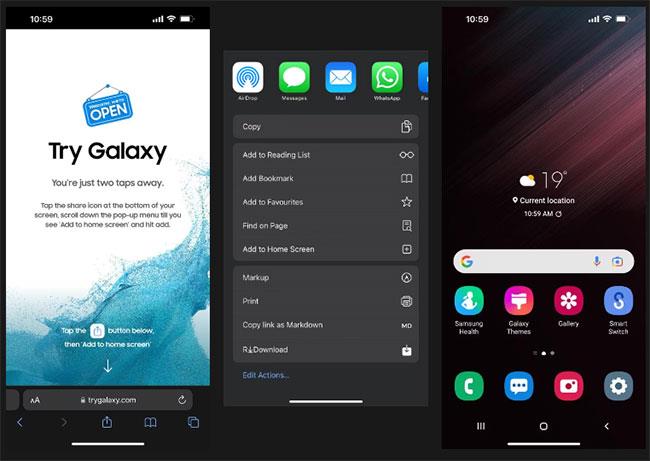
Izmēģiniet Samsung lietotāja interfeisu
Lai izmēģinātu Samsung lietotāja interfeisu, rīkojieties šādi:
1. darbība. Piekļūstiet pārlūkprogrammai un ievadiet trygalaxy.com.
2. darbība. Noklikšķiniet uz pogas Kopīgot ekrāna apakšdaļā un atlasiet Pievienot sākuma ekrānam .
3. darbība. Ja vēlaties, varat mainīt saīsnes nosaukumu vai saglabāt to nemainīgu un noklikšķiniet uz Pievienot.
4. darbība. Dodieties uz sākuma ekrānu un atrodiet tikko pievienoto saīsni.
5. darbība. Palaidiet lietojumprogrammu un noklikšķiniet uz Tālāk > Tālāk > Sapratu, lai sāktu lietot.
Tagad varat sākt apskatīt Samsung lietotāja interfeisu. Varat eksperimentēt ar dažām lietotnēm, lai uzzinātu, kā darbojas Samsung lietotāja interfeiss, taču jūs nevarēsit tās izmantot, jo tās nav īstas lietotnes.
Ja vēlaties pilnībā pielāgot savu iPhone un padarīt to līdzīgu Android ierīcei, apsveriet iespēju izmantot jailbreakēšanu. Jailbreaking iPhone ļauj apiet iOS ierobežojumus, kas nozīmē, ka varat veikt izmaiņas, kas parasti nav atļautas, piemēram, instalēt lietotnes, kas nav pieejamas App Store, mainīt iPhone izskatu un darbību. sākuma ekrāns utt.
Jailbreak ir salīdzinoši viegli, taču tas var būt riskanti, jo tas anulē garantiju un var pakļaut jūsu ierīci drošības riskiem. Tomēr, ja joprojām vēlaties turpināt, tālāk ir norādīts, kā varat bez maksas uzlauzt savu iPhone, ja jūsu iPhone darbojas ar vecāku iOS versiju.
Sound Check ir neliela, bet diezgan noderīga funkcija iPhone tālruņos.
iPhone lietotnē Fotoattēli ir atmiņu funkcija, kas izveido fotoattēlu un videoklipu kolekcijas ar mūziku, piemēram, filmu.
Kopš pirmās palaišanas 2015. gadā Apple Music ir izaudzis ārkārtīgi liels. Līdz šim tā ir pasaulē otrā lielākā maksas mūzikas straumēšanas platforma pēc Spotify. Papildus mūzikas albumiem Apple Music ir arī mājvieta tūkstošiem mūzikas videoklipu, diennakts radiostaciju un daudzu citu pakalpojumu.
Ja vēlaties savos videoklipos iekļaut fona mūziku vai, konkrētāk, ierakstīt atskaņoto dziesmu kā videoklipa fona mūziku, ir ļoti vienkāršs risinājums.
Lai gan iPhone tālrunī ir iebūvēta lietotne Weather, dažreiz tā nesniedz pietiekami detalizētus datus. Ja vēlaties kaut ko pievienot, App Store ir daudz iespēju.
Papildus fotoattēlu kopīgošanai no albumiem lietotāji var pievienot fotoattēlus koplietotajiem albumiem iPhone tālrunī. Varat automātiski pievienot fotoattēlus koplietotajiem albumiem, atkārtoti nestrādājot no albuma.
Ir divi ātrāki un vienkāršāki veidi, kā Apple ierīcē iestatīt atpakaļskaitīšanu/taimeri.
App Store ir tūkstošiem lielisku lietotņu, kuras jūs vēl neesat izmēģinājis. Parastie meklēšanas vienumi var nebūt noderīgi, ja vēlaties atklāt unikālas lietotnes, un nav patīkami sākt bezgalīgu ritināšanu ar nejaušiem atslēgvārdiem.
Blur Video ir programma, kas aizmiglo ainas vai jebkuru saturu, ko vēlaties tālrunī, lai palīdzētu mums iegūt attēlu, kas mums patīk.
Šis raksts palīdzēs jums instalēt Google Chrome kā noklusējuma pārlūkprogrammu operētājsistēmā iOS 14.









